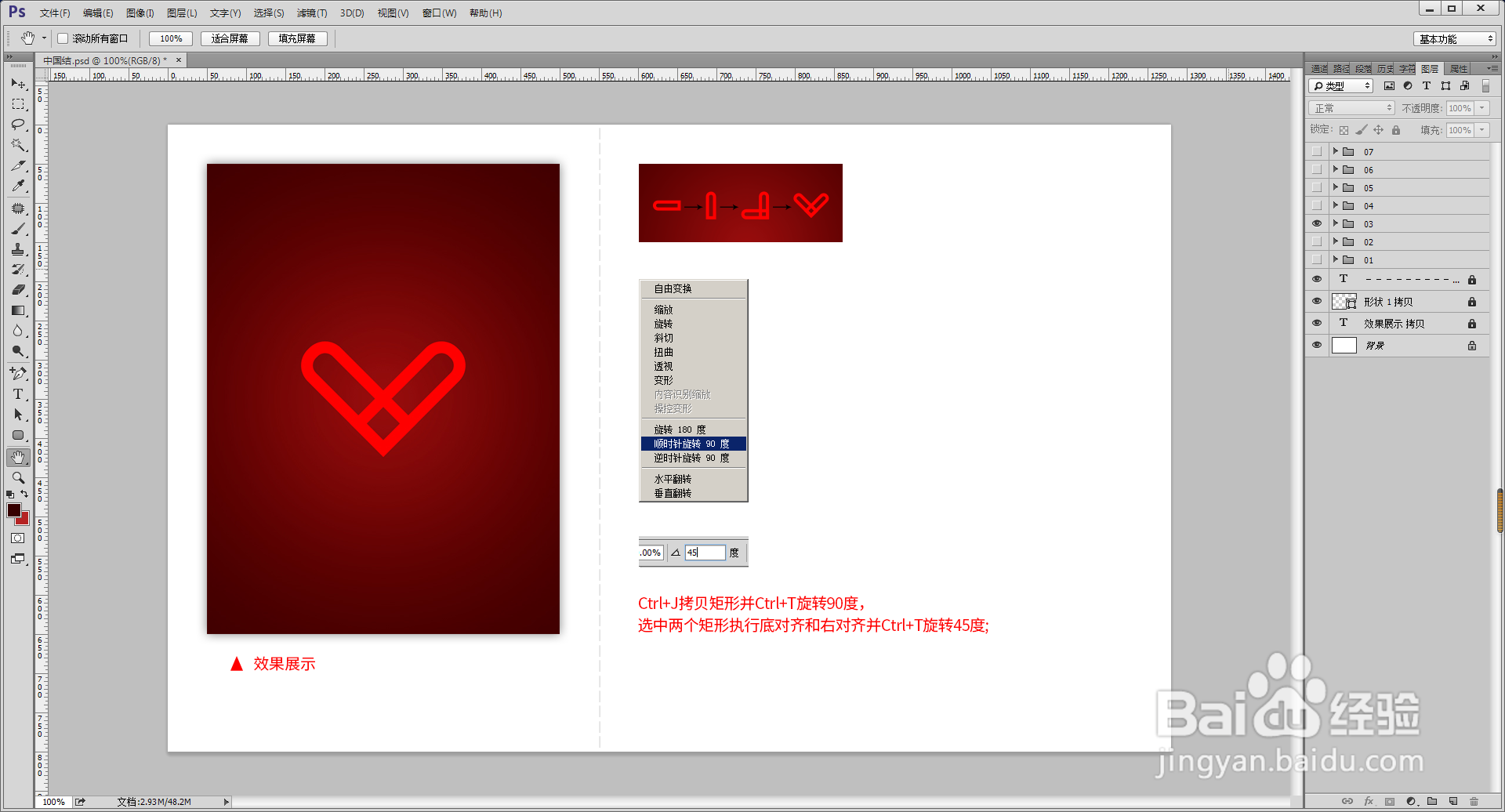PS快速绘制中国结图案
1、新建600 X 800空白文档,并填充一个暗色调的径向渐变背景;
2、选择矩形工具,绘制一稍僚敉视个220 X 80像素的矩形,打开属性面板,设置矩形为无填充,20像素的红色描边,点击取消角半径值链接,设置左边两个角的半径为38像素;
3、Ctrl+J拷贝矩形并Ctrl+T旋转90度,选中两个矩形执行底对齐和右对齐并Ctrl+T旋转45度;
4、同时选中两个矩形Ctrl+J拷贝并Ctrl+T垂直翻转得出中国结主体图案;
5、选择矩形工具,绘制一个80 X 80像素的矩形,设置为无填充,20像素的红色描边,Ctrl+T旋转45度,然后移动到上方与主体图案的90度角对齐;
6、选择椭圆工具,分别绘制60 X 60像素、80 X 80像素的正圆,都设置为无填充,20像素的红色描边,小的移动到主体图案的上方,大的移动到主体图案的下方;
7、用圆角矩形工具分别绘制3个10像素圆角的20 X 100像素圆角矩形、2个10像素癣嗡赧箬圆角的20 X 50像素圆角捷态奥轹矩形,都设置为红色填充无描边,再分别移动到如图中的相应的位置。到这里中国结就绘制完成啦,感谢大家的阅读。
声明:本网站引用、摘录或转载内容仅供网站访问者交流或参考,不代表本站立场,如存在版权或非法内容,请联系站长删除,联系邮箱:site.kefu@qq.com。
阅读量:96
阅读量:54
阅读量:49
阅读量:55
阅读量:41